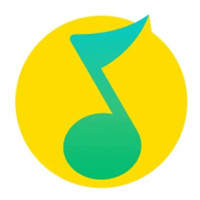
音频播放 占存:71.01 MB 时间:2022-12-02
软件介绍: QQ音乐电脑版是腾讯官方推出的一款天天有新歌精选、在线收听免费的音乐播放器。QQ音乐电脑版提供...
最近有的网友使用QQ音乐软件的过程里遇到了出现卡顿播放音乐的情况,今日笔者就给大家专门讲解QQ音乐出现卡顿播放音乐的处理操作步骤。希望可以帮助到大家!
打开QQ音乐,在软件界面右上方找到”主菜单“选项。
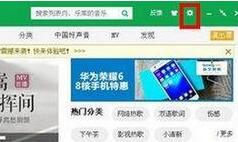
找到主菜单按钮后,点击打开它。

点击打开主菜单后,弹出列表。
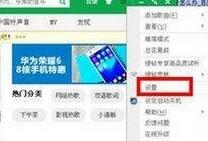
弹出列表后,这里小编在列表中点选”设置“选项。
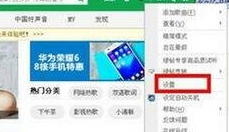
点选设置选项后,弹出设置面板。
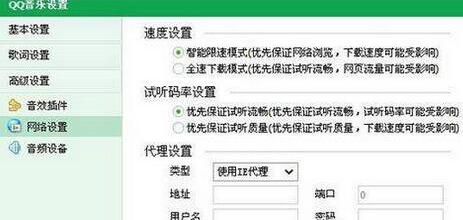
在设置面板里,点击高级设置,再点击打开”网络设置“,最后,在”速度设置“和试听码率设置“都选择第一个选项即可。
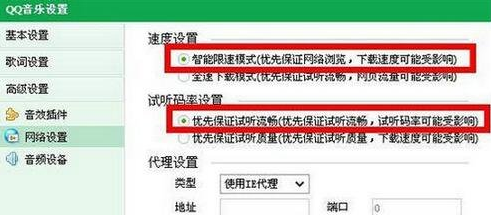
各位小伙伴们,看完上面的精彩内容,都清楚QQ音乐出现卡顿播放音乐的处理操作步骤了吧!